虛擬化VMware之存儲與虛擬機主機管理(1)
Openfiler主要用於為LAN主機提供獨立存儲系統。Openfiler提供了包括NFS、SMB、iSCSI、Target等多種連接方式,一般通過HTTP的的方式進行管理。如果訪問Openfiler上的數據,可以通過iSCSI initiator 、共享文件夾以及掛載等多種方式實現。
vMotion是所有vSphere 高級功能的基礎,可實現熱遷移,即將虛擬機在不關閉電源的情況下從一臺ESXi主機實時遷移到另一臺ESXI主機,從而可以更加方便的維護,減少故障等等!
虛擬化VMware之存儲與虛擬機主機管理(1)
一、模擬環境:
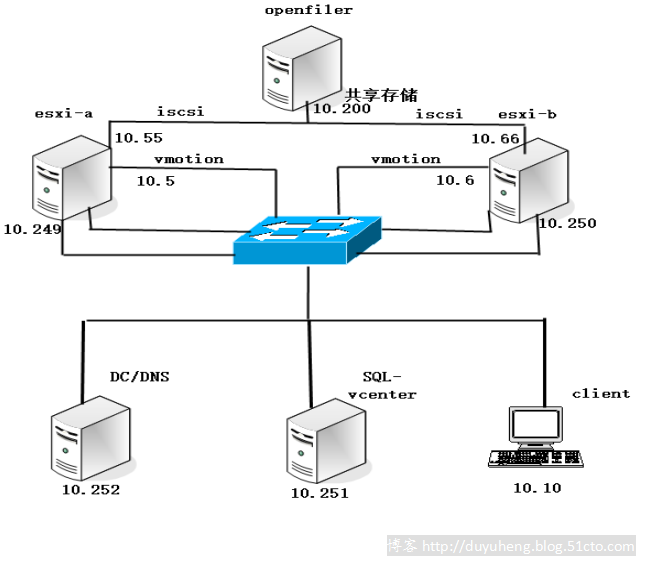
二、模擬目標:
通過搭建共享存儲,實現虛擬機的遷移與管理。
三、模擬要求:
(1)在10.200主機上安裝openfiler,之後添加1000G的磁盤,並做相應的配置,實現共享存儲功能。
(2)配置標準交換機,分別實現iscsi和vmotion通信。如圖。
(3)通過Web client,分別在兩臺esxi主機中通過iscsi連接共享存儲。
(4) 將10.250主機中vm1虛擬機遷移到共享存儲中存儲。
(5)將10.250主機中vm1虛擬機遷移到10.249主機中。
1、在10.200主機上安裝openfiler,之後添加1000G的磁盤,並做相應的配置,實現共享存儲功能。
在兩臺esxc主機各添加2個網卡
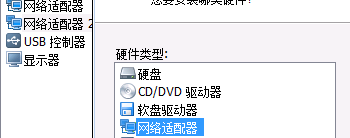
創建openfiler服務器(和以往創建虛擬機一樣下面提到的是需要註意的)
類型選擇其他
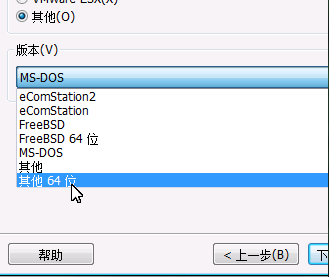
網卡選擇一卡
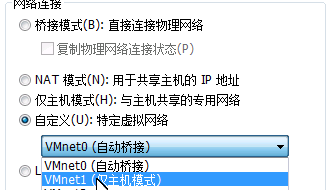
光盤鏡像選擇oprnfiler

可以添加一塊100G硬盤用來裝系統一塊1000G的硬盤用來存儲
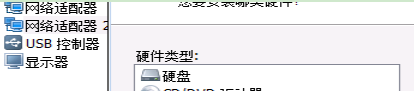
1)點開電源開始安裝
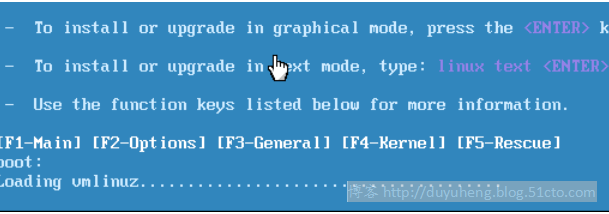
回車
2)系統安裝到100G的硬盤中
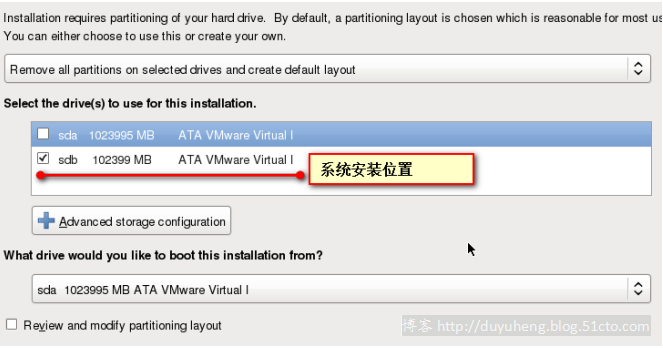
3)配置IP地址
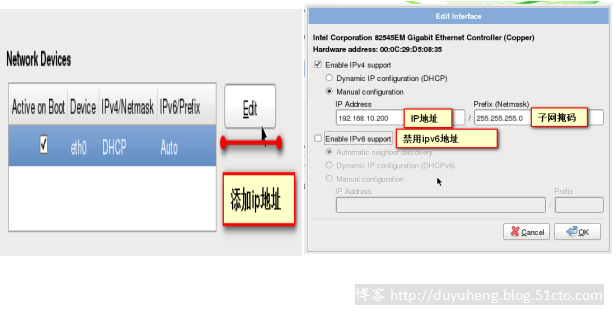
4)時區選擇shanghai
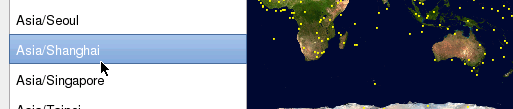
5)配置root管理員密碼
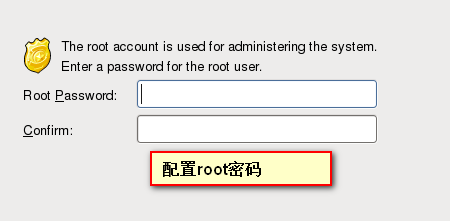
6)安裝完成後重啟
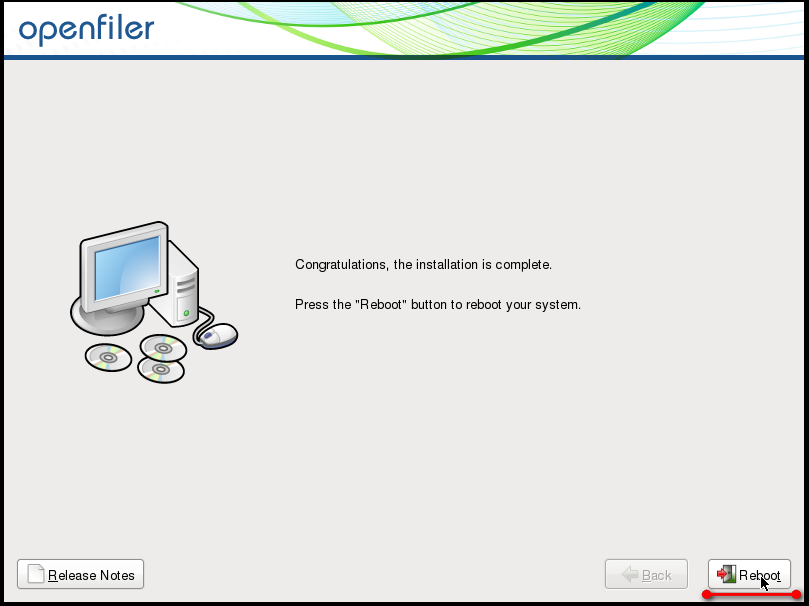
7)使用web進行管理
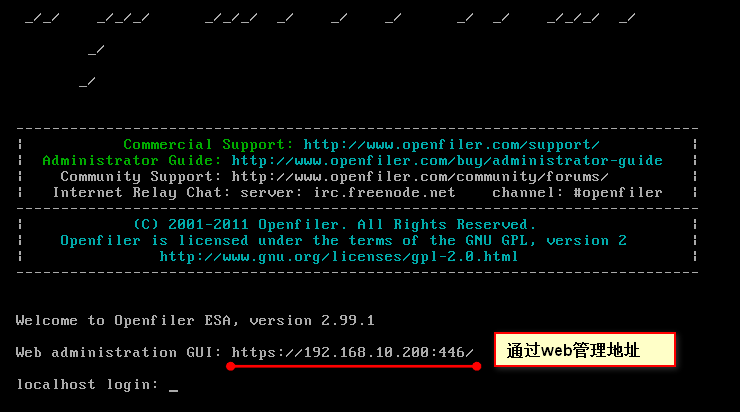
8)將主機和的ip和DNS都像前面博客一樣設置在同一網段,在瀏覽器中打開

二、配置openfiler
1.初始用戶openfiler,初始密碼password
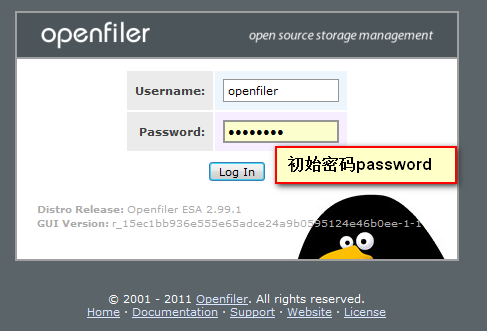
2.設置10.0網段允許訪問
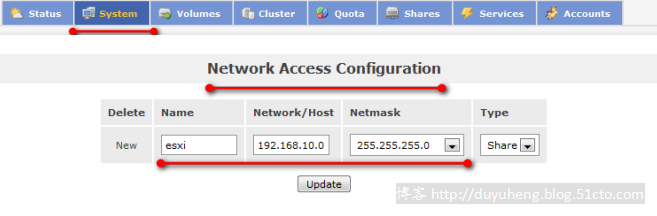
3.制作lv卷
1)首先制作pv卷

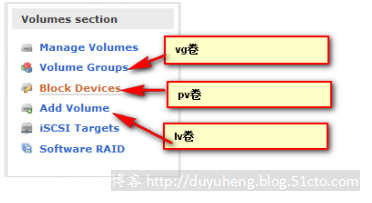
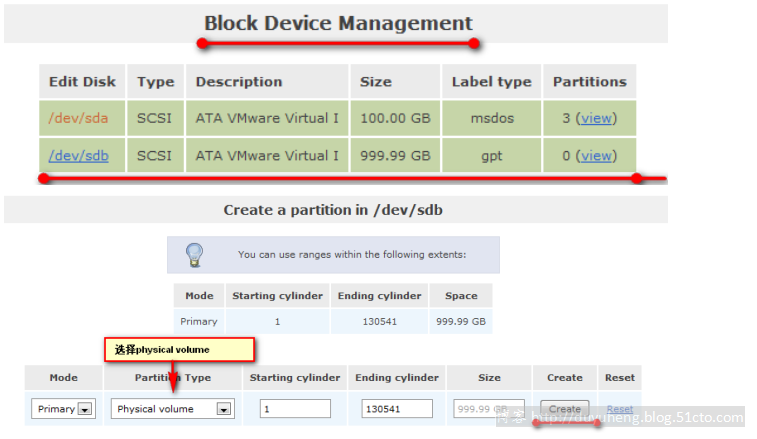
2)制作vg卷
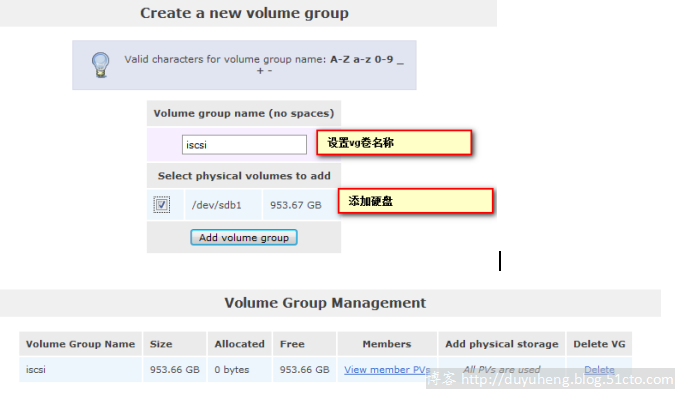
3)制作lv卷
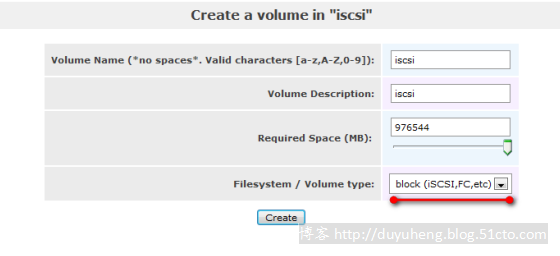

4.開啟iscsi target服務
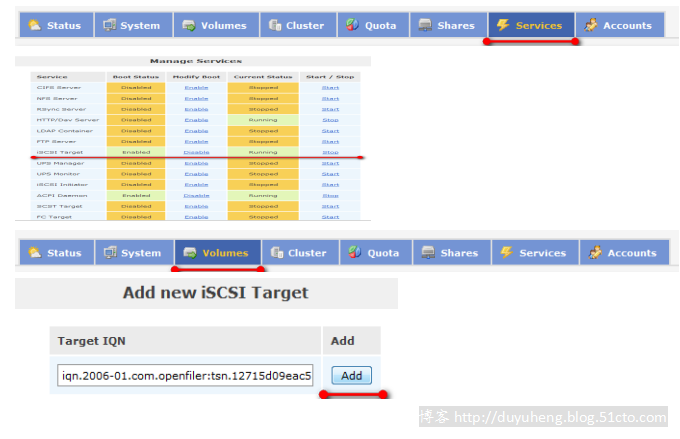
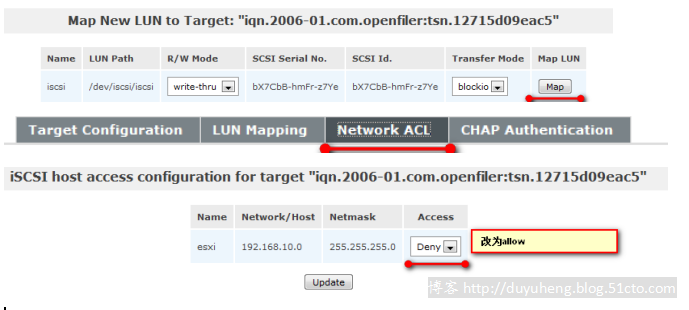
2.配置標準交換機的vmotion和iscsi實現通信
配置標準交換機和前機章一樣
在瀏覽器裏下載web vclient客戶端關閉瀏覽器後在安裝並重行在瀏覽器中運行
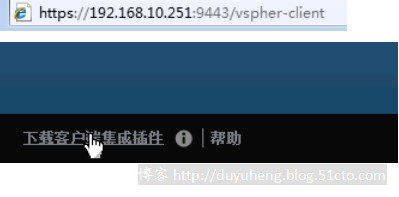
輸入VCenter server 管理員用戶及密碼
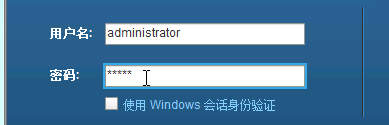
1)找到主機
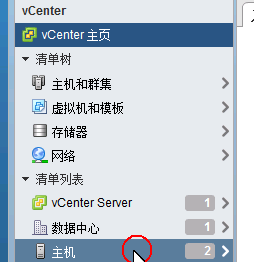
2)先配置一臺esxi的標準交換機(另一臺同樣配置)
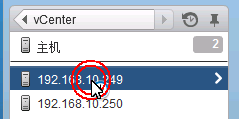
3)管理網絡
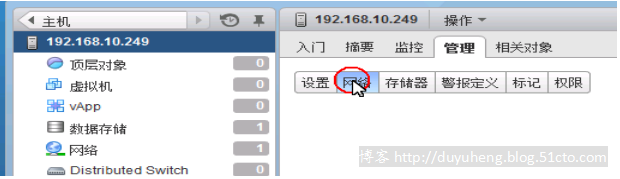
4)添加
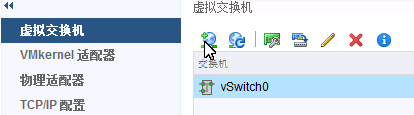
5)選擇VMKernel網絡適配器
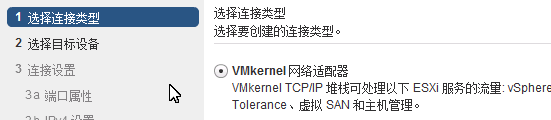
6)選擇新建交換機

7)添加適配器

8)選擇網卡
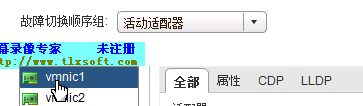
9)端口屬性的配置
註意:要遷移虛擬機就要走VMotion流量所以另一臺esxi也必須同樣配置
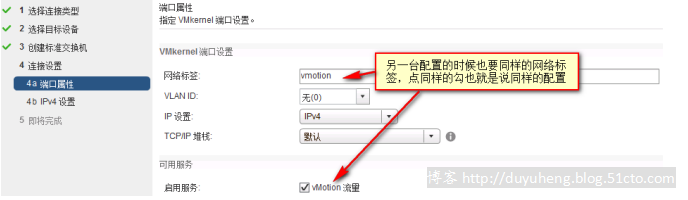
10)設置ip地址
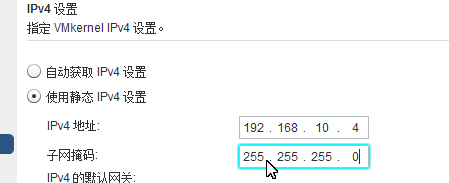
1.在創建一個ISICI端口組用於連接共享存儲
1)先配置一臺esxi的標準交換機(另一臺同樣配置)
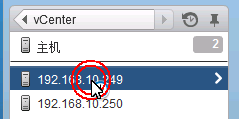
2)管理網絡
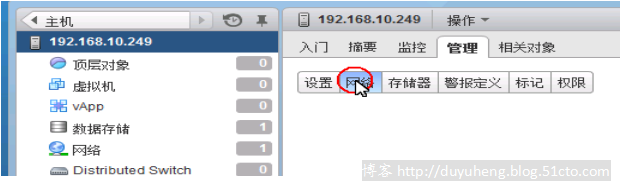
3)添加
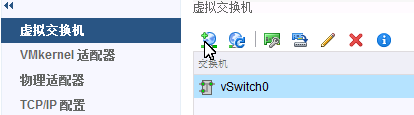
4)選擇VMKernel網絡適配器
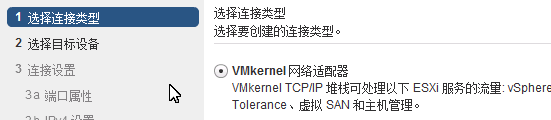
5)選擇新建交換機

6)添加適配器

7)選擇另一塊網卡
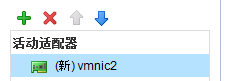
8)創建iscsi下面不勾選項 另一臺同配置
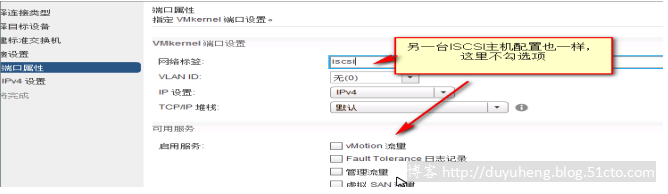
9)配置ipv4地址
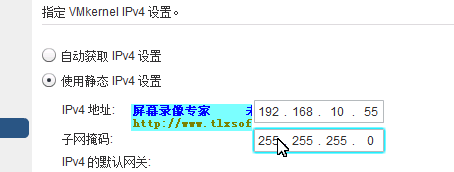
3、通過Web client,分別在兩臺esxi主機中通過iscsi連接共享存儲。(另一臺也同樣設置)
1)打開第一esxi主機選擇存儲器
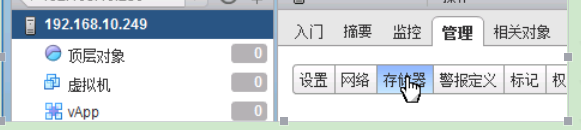
2)添加存儲器
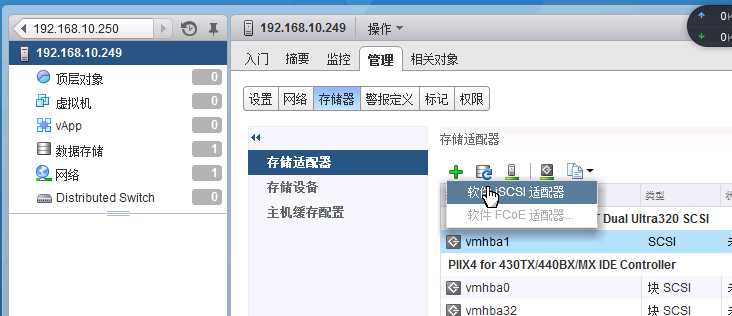
3)刷新

3)添加端口綁定
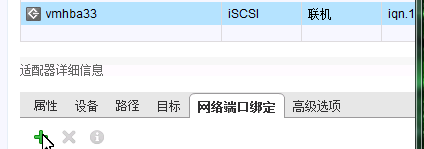
5)選擇前面創建好的iscsi端口組
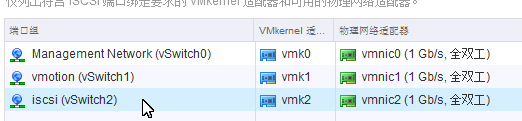
6)找到目標進行添加
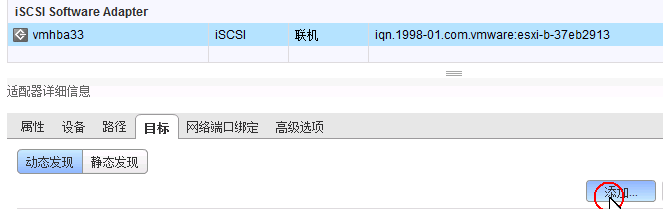
7)選擇我們第一步創建好的openfiler存儲器的ip進行連接
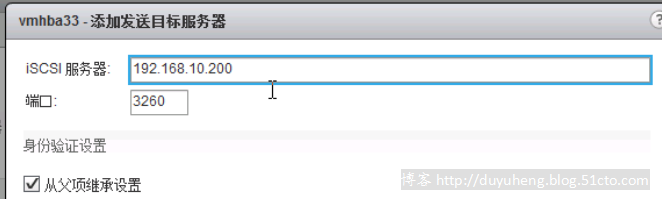
8)點擊刷新查看路徑是否存在
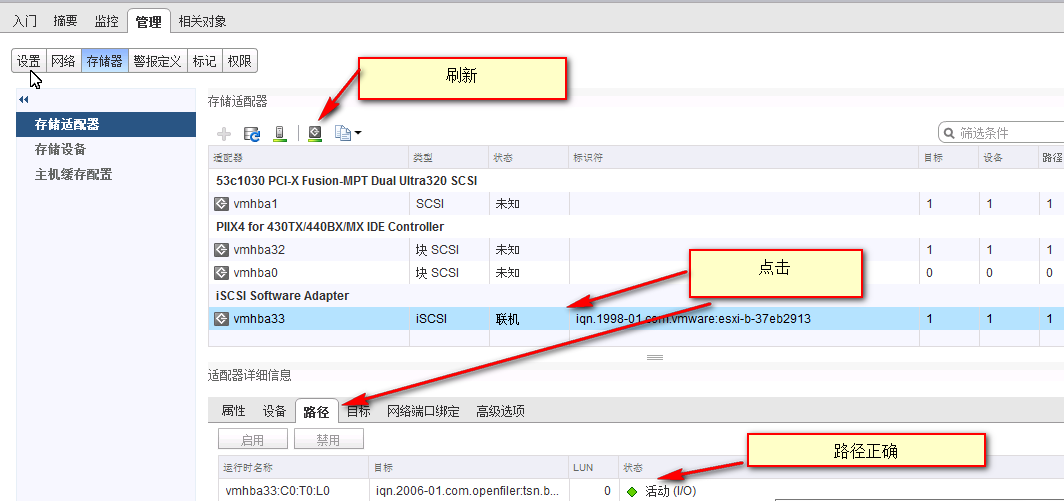
4.新建數據存儲器
1)(選擇擇一臺esxi創建就可以了)
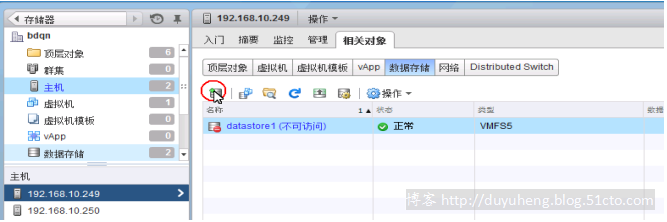
2)選擇VMFS

3)設置名稱(按照需求即可)

3)選擇版本

5. 將10.250主機中vm1虛擬機遷移到共享存儲中存儲。
1)找到esxi上需要遷移的虛擬機 點擊遷移
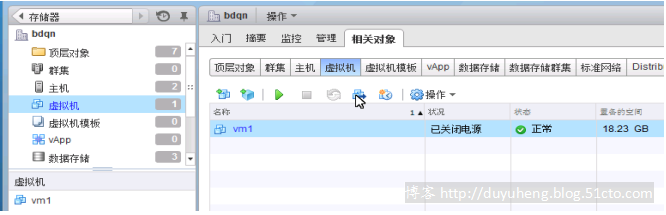
2)更改數據存儲
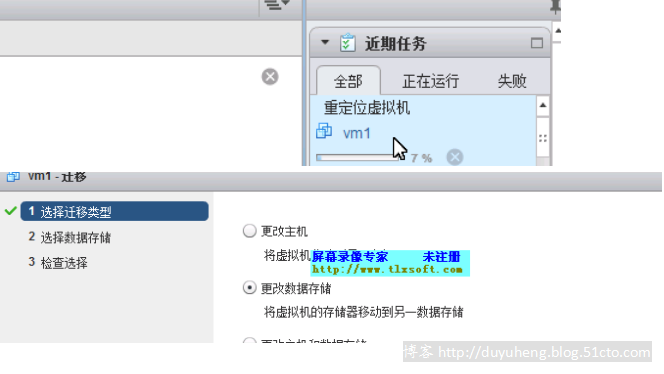
3)選擇前面我們創建好的存儲器

6、將10.250主機中vm1虛擬機遷移到10.249主機中。
等到100%後 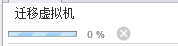
1)在原來的位置找到虛擬機
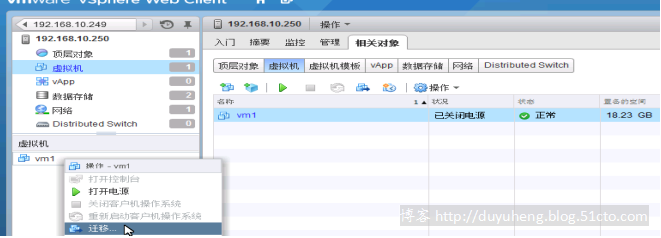
1)更改主機
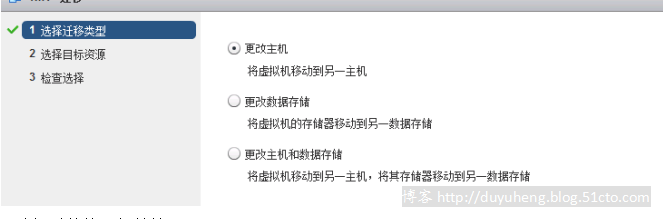
3)選擇遷移的目標地址即可

不足之處,請多多指教!!!
下一篇更行:虛擬化VMware之存儲與虛擬機主機管理(2)
本文出自 “duyuheng” 博客,請務必保留此出處http://duyuheng.blog.51cto.com/12879147/1939539
虛擬化VMware之存儲與虛擬機主機管理(1)
